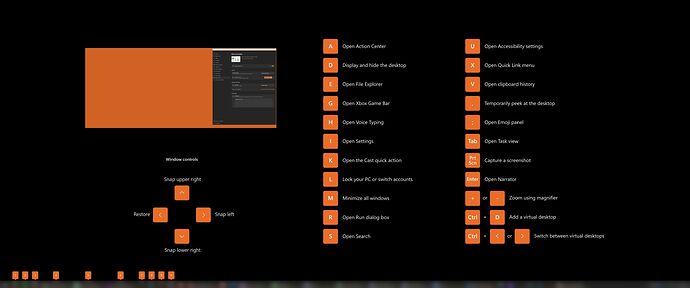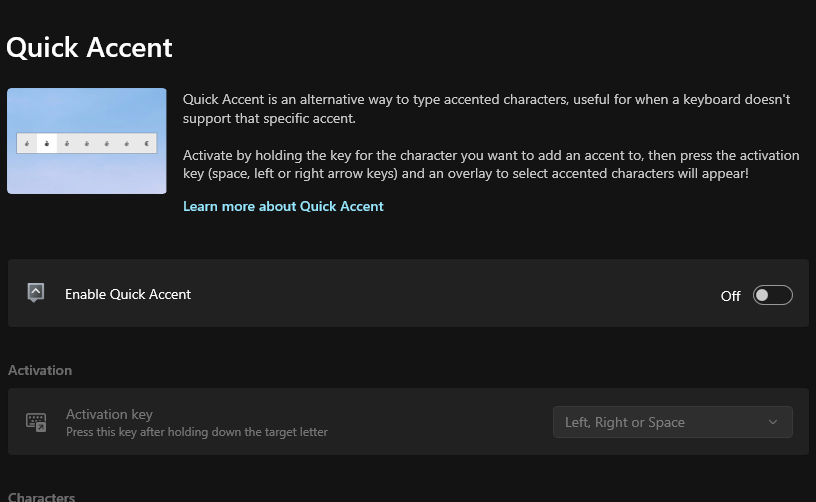En fait, suffit de connaitre Win+X ou le clic droit sur le bouton windows et hop, t’as tout.
Ce qui serait encore mieux, c’est que des tooltips affichent les raccourcis clavier au survol des applications/fonctionnalités Windows !
Il faudrait un raccourci pour afficher tous les raccourcis, en fait ![]()
Ooooh ![]()
Du coup, je l’ai installé : Microsoft PowerToys | Microsoft Docs
Merci ![]()
Bon, c’est juste un peu dommage qu’il n’affiche pas plus de raccourcis (ceux listés plus haut)
Suite a une demande sur Discord pour récupérer un article derrière un paywall sur The Economist j’ai voulu voir si l’extension unpaywall.org (dispo sur le store Chrome notamment)
Ca n’a pas fonctionné, je ne sais pas si j’ai merdé sur la conf, si ya un conflit avec adblock, ou si le coté « oui oui c’est bien légal » fait que les articles dispos sont limités et plutot destinés à un boulot de bibliographie pour les chercheurs ou étudiants.
Au final après une petite recherche je suis tombé sur : GitHub - iamadamdev/bypass-paywalls-chrome: Bypass Paywalls web browser extension for Chrome and Firefox.
Et la pour le coup après une install à la main (en « dev mode » vu que c’est pas une extension dispo sur le Chrome Web Store, et bien c’est passé crème.
Et après vérification il semblerait qu’il existe un fork (enfin je crois que c’est un fork) avec beaucoup plus de sites supportés, notamment sur la France : magnolia1234 / Bypass Paywalls Chrome Clean · GitLab
Je l’ai également découvert il y a peu, le gestionnaire de fenêtre fait bien le taf pour moi.
Hannnn mais comment c’est trop puissant ! Merci !! ![]()
J’ai ca, mais sur mac : CheatSheet.
Ca donne les raccourcis pour toute les app en laissant command appuyé.
Bon, j’ai dégager Chocolatey parce que c’est vraiment bloaté comme un cul de vache, Certaine app sont plus mise a jour et les scripts de désinstallation foire lamentablement (coucou filezilla et potplayer).
On verra à la v2.0.
J’utilise Scoop, mais son concept portable pose des problèmes avec les apps que tu aimerais lancé au boot, meme si tu règles correctement leur paramètres. Et si tu veux qu’elle se minimise en plus, ca de ie t vachement moins friendly.
C’est con, parce que c’est super rapide, tu peux monter ton propre setup d’apps et cnest super clean : t’as un folder Scoop Apps dans le menu demarrer.
Donc pour ces app, j’utilise Winget. Moins chiant plus propre que Chocolatey mais pas possible d’installer en batch sans te taper un script … (bon, on peut utiliser Winstalls, mais bon.)
La déception est total :
WinCompose marche très mal avec un clavier japonais. Les accents et les cedilles, c’est fini (sauf quand la correc’ automatique de Vivaldi capte ce que je veux dire, donc pas souvent. Ca sent l’Antidote a prendre)
J’ai un problème avec Alfred, j’ai créé le workflow le plus simple du monde pour voir comment ça fonctionne :
taper un mot clé → ouvrir une liste d’applications
mais quand je tape ce mot clé et que j’appuie sur Entrée, rien ne se passe.
J’ai regardé rapidement en ligne mais rien trouvé qui corrige le problème, j’ai même essayé via le Workflow template « launch file group from keyword » et j’ai le même comportement
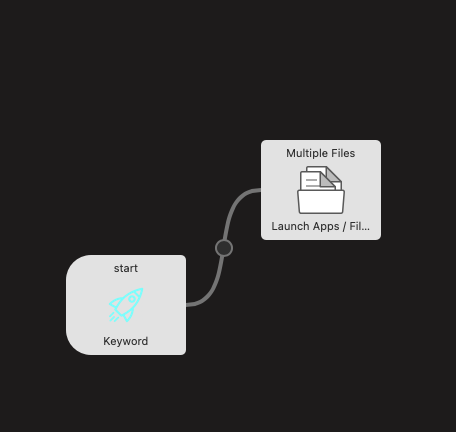
Je m’auto répond au cas où quelqu’un a le même problème (très peu probable ceci dit ![]() )
)
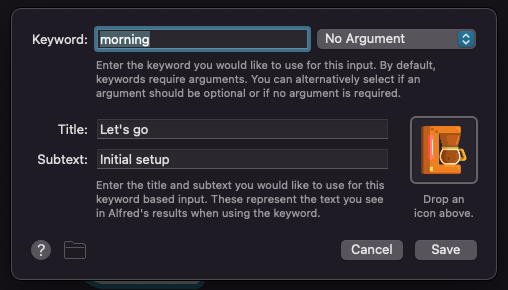
Il faut mettre « No argument » au lieu de « Argument required » qui est sélectionné par défaut. Suffisait de lire l’interface pour trouver le problème, qui l’eût cru
Tiens ça me fait penser, il y a une alternative à WinCompose grâce au PowerToys. Au début il faut le coup de main, mais ça marche bien:
Alors en fait, WinCompose marche en mettant l’une des touches propre aux clavier japonais comme touche Compose.
En revanche, ça va dependre de l’app utilisé. Enfin, ca depend. J’ai l’impression que ça depend du layout avec laquelle une app a été lancée. Sur discord, des fois ça marche et des fois pas.
Tombé dessus complètement par hasard: NVidia a sorti un utilitaire de comparaison d’images et video: ICAT
(faites attention à être sur le site US pour le télécharger, le site FR propose une version plus ancienne, ça se change en bas à droite).
Pratique pour comparer des réencodages par exemple.
Bonjour à tous,
Grâce (à cause ?) de ma belle-soeur qui me récupère un certain nombre de vinyls en bon état, je commence à en avoir une petite collection.
Pas grand chose : moins d’une centaine pour l’instant, mais suffisamment pour que ma mémoire de poisson rouge ne soit plus suffisante quand elle me demande si j’ai déjà tel ou tel album…
Auriez-vous une appli qui permettrait de gérer ça de manière simple (un genre de BDGest, mais pour les disques…) ?
Pour mes CD, j’utilise Discog. Evidemment ça a pris un peu de temps à tout rentrer, même si le scan de code bar est bien pratique. Et vu que j’achète pas mal sur l’application, c’est tout de suite plus simple pour l’ajouter à sa collection.
Bonjour,
Je me suis fais le fil de discutions en entier car j’aime bien les petits utilitaires qui dépannes bien.
J’ai vus dans le fil qu’il y avait des personnes qui cherchaient comment faire les lettre accentuée en majuscule.
Perso j’utilise Skitiks c’est un mappage de clavier AZERTY pour, du coup pour écrire la lettre É je fais le raccourcis suivant Alt Gr + Maj + é. Et c’est valable pour toutes les lettre avec des majuscule on ajoute Alt Gr + Maj avant la lettre souhaitée.
Je vous cache pas que cela m’a changé la vie.